H3C S2626 如何登陆WEB管理界面
- 0关注
- 1收藏,13415浏览
最佳答案


采用Web方式登录设备的步骤如下:
(1) 连接设备和PC
用以太网线将PC和设备上的以太网口(缺省情况下,所有端口均属于VLAN 1)相连。
(2) 为PC配置IP地址,保证能与设备互通
输入IP地址(在192.168.0.1~192.168.0.254中选择除192.168.0.234之外的任意值)和子网掩码(255.255.255.0)。
(3) 启动浏览器,输入登录信息
在PC上启动浏览器,在地址栏中输入“http://192.168.0.234”后回车,即可进入设备的Web登录页面,如下图所示。输入用户名、密码(缺省均为admin,区分大小写)和验证码,选择Web网管的语言种类(目前支持中文和English两种),单击<登录>按钮即可登录。
- 2020-11-18回答
- 评论(0)
- 举报
-
(0)
暂无评论

您好,请知:
以下是S2600系列WEB登陆的配置指导,请参考:
3.5 通过Web网管登录设备典型配置举例
3.5.1 使用HTTP方式登录设备典型配置举例
1. 组网需求
PC与设备通过以太网相连,设备的IP地址为192.168.0.58/24。
2. 组网图
图3-1 配置HTTP方式登录组网图

3. 配置步骤
(1) 配置Device
# 创建VLAN 999,用作远程登录,并将Device上与PC相连的接口Ethernet 1/0/1加入VLAN 999。
<Sysname> system-view
[Sysname] vlan 999
[Sysname-vlan999] port ethernet 1/0/1
[Sysname-vlan999] quit
# 配置VLAN 999接口的IP地址为192.168.0.58,子网掩码为255.255.255.0。
[Sysname] interface vlan-interface 999
[Sysname-VLAN-interface999] ip address 192.168.0.58 255.255.255.0
[Sysname-VLAN-interface999] quit
# 配置Web网管用户名为admin,认证密码为admin,用户级别为3级。
[Sysname] local-user admin
[Sysname-luser-admin] service-type web
[Sysname-luser-admin] authorization-attribute level 3
[Sysname-luser-admin] password simple admin
(2) 配置PC
# 在PC的浏览器地址栏内输入设备的IP地址并回车,浏览器将显示Web网管的登录页面,如图3-2所示:
图3-2 通过Web登录设备
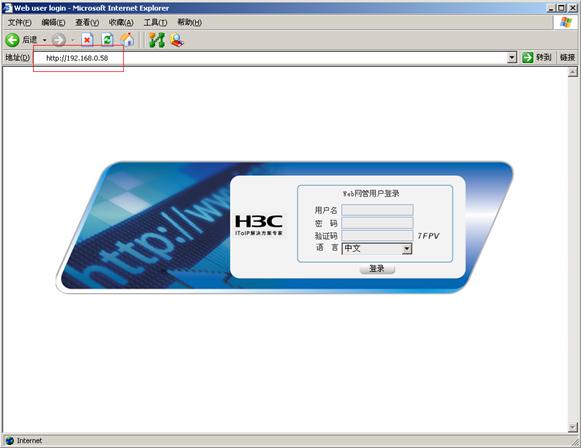
# 在“Web网管用户登录”对话框中输入用户名、密码及验证码,并选择登录使用的语言,点击<登录>按钮后即可登录,显示Web网管初始页面。成功登录后,您可以在配置区对设备进行各种配置。
3.5.2 使用HTTPS方式登录设备典型配置举例
1. 组网需求
用户可以通过Web页面访问和控制设备。为了防止非法用户访问和控制设备,提高设备管理的安全性,设备要求用户以HTTPS的方式登录Web页面,利用SSL协议实现用户身份验证,并保证传输的数据不被窃听和篡改。
为了满足上述需求,需要进行如下配置:
· 配置Device作为HTTPS服务器,并为Device申请证书。
· 为HTTPS客户端Host申请证书,以便Device验证其身份。
其中,负责为Device和Host颁发证书的CA(Certificate Authority,认证颁发机构)名称为new-ca。
![]()
· 本配置举例中,采用Windows Server作为CA。在CA上需要安装SCEP(Simple Certificate Enrollment Protocol,简单证书注册协议)插件。
· 进行下面的配置之前,需要确保Device、Host、CA之间路由可达。
2. 组网图
图3-3 HTTPS配置组网图
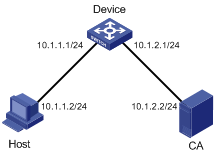
3. 配置步骤
(1) 配置HTTPS服务器Device
# 配置PKI实体en,指定实体的通用名为http-server1、FQDN为ssl.security.com。
<Device> system-view
[Device] pki entity en
[Device-pki-entity-en] common-name http-server1
[Device-pki-entity-en] fqdn ssl.security.com
[Device-pki-entity-en] quit
# 配置PKI域1,指定信任的CA名称为new-ca、注册服务器的URL为http://10.1.2.2/certsrv/mscep/mscep.dll、证书申请的注册受理机构为RA、实体名称为en。
[Device] pki domain 1
[Device-pki-domain-1] ca identifier new-ca
[Device-pki-domain-1] certificate request url http://10.1.2.2/certsrv/mscep/mscep.dll
[Device-pki-domain-1] certificate request from ra
[Device-pki-domain-1] certificate request entity en
[Device-pki-domain-1] quit
# 生成本地的RSA密钥对。
[Device] public-key loc al create rsa
# 获取CA的证书。
[Device] pki retrieval-certificate ca domain 1
# 为Device申请证书。
[Device] pki request-certificate domain 1
# 创建SSL服务器端策略myssl,指定该策略使用PKI域1,并配置服务器端需要验证客户端身份。
[Device] ssl server-policy myssl
[Device-ssl-server-policy-myssl] pki-domain 1
[Device-ssl-server-policy-myssl] client-verify enable
[Device-ssl-server-policy-myssl] quit
# 创建证书属性组mygroup1,并配置证书属性规则,该规则规定证书颁发者的DN(Distinguished Name,识别名)中包含new-ca。
[Device] pki certificate attribute-group mygroup1
[Device-pki-cert-attribute-group-mygroup1] attribute 1 issuer-name dn ctn new-ca
[Device-pki-cert-attribute-group-mygroup1] quit
# 创建证书访问控制策略myacp,并建立控制规则,该规则规定只有由new-ca颁发的证书可以通过证书访问控制策略的检测。
[Device] pki certificate access-control-policy myacp
[Device-pki-cert-acp-myacp] rule 1 permit mygroup1
[Device-pki-cert-acp-myacp] quit
# 配置HTTPS服务与SSL服务器端策略myssl关联。
[Device] ip https ssl-server-policy myssl
# 配置HTTPS服务与证书属性访问控制策略myacp关联,确保只有从new-ca获取证书的HTTPS客户端可以访问HTTPS服务器。
[Device] ip https certificate access-control-policy myacp
# 使能HTTPS服务。
[Device] ip https enable
# 创建本地用户usera,密码为123,服务类型为web,级别为3(最高级别,具有该级别的用户登录后能够执行设备支持的所有操作)。
[Device] local-user usera
[Device-luser-usera] password simple 123
[Device-luser-usera] service-type web
[Device-luser-usera] authorization-attribute level 3
(2) 配置HTTPS客户端Host
在Host上打开IE浏览器,输入网址http://10.1.2.2/certsrv,根据提示为Host申请证书。
(3) 验证配置结果
在Host上打开IE浏览器,输入网址https://10.1.1.1,选择new-ca为Host颁发的证书,即可打开Device的Web登录页面。在登录页面,输入用户名usera,密码123,则可进入Device的Web配置页面,实现对Device的访问和控制。
![]()
· HTTPS服务器的URL地址以“https://”开始,HTTP服务器的URL地址以“http://”开始;
· PKI配置命令的详细介绍请参见“安全命令参考”中的“PKI”;
· public-key local create rsa命令的详细介绍请参见“安全命令参考”中的“公钥管理”;
· SSL配置命令的详细介绍请参见“安全命令参考”中的“SSL”。
- 2020-11-19回答
- 评论(0)
- 举报
-
(0)
暂无评论
编辑答案


亲~登录后才可以操作哦!
确定你的邮箱还未认证,请认证邮箱或绑定手机后进行当前操作
举报
×
侵犯我的权益
×
侵犯了我企业的权益
×
- 1. 您举报的内容是什么?(请在邮件中列出您举报的内容和链接地址)
- 2. 您是谁?(身份证明材料,可以是身份证或护照等证件)
- 3. 是哪家企业?(营业执照,单位登记证明等证件)
- 4. 您与该企业的关系是?(您是企业法人或被授权人,需提供企业委托授权书)
抄袭了我的内容
×
原文链接或出处
诽谤我
×
- 1. 您举报的内容以及侵犯了您什么权益?(请在邮件中列出您举报的内容、链接地址,并给出简短的说明)
- 2. 您是谁?(身份证明材料,可以是身份证或护照等证件)
对根叔社区有害的内容
×
不规范转载
×
举报说明




暂无评论